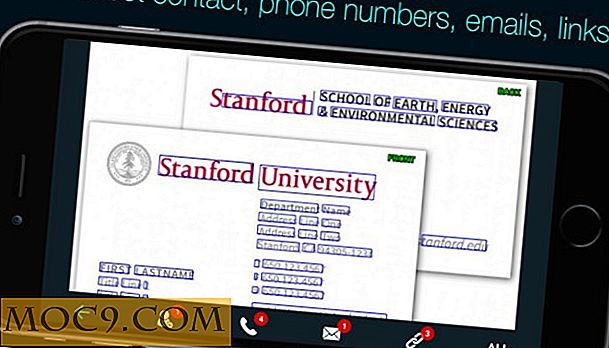Handleiding pc-probleemoplossing: ontdek welk onderdeel van de hardware niet goed werkt op uw pc
Uw pc kan een zeer ingewikkelde machine zijn, vooral als u niet weet hoe de hardware werkt. Er zijn veel dingen die fout kunnen gaan en er is geen definitieve manier om erachter te komen welke hardware de schuld heeft zonder een beetje elleboogvet te gebruiken en creatief te worden. Deze handleiding voor het oplossen van pc-problemen is bedoeld om dit proces gemakkelijker te maken door u in de juiste richting te wijzen. Ik zal een lijst maken van de lastigste stukjes hardware en een lijst maken van de meest voorkomende problemen die elk van hen veroorzaakt. Laten we beginnen!
Voordat je start
Voordat u ervan uitgaat dat een stuk hardware problemen veroorzaakt op uw computer, moet u ervoor zorgen dat de aansluiting op uw muur werkt en dat alle kabels correct zijn aangesloten, zowel aan de buiten- als de binnenkant van de computer. Controleer op losse verbindingen en zorg ervoor dat u de computer niet probeert te gebruiken op een spanning die niet wordt aanbevolen.
1. De voeding

De computer kan niet zonder. De voeding is het stuk van je computer dat het leven geeft. Het is direct verbonden met het moederbord en vele andere componenten van de computer, zoals uw dvd-station en uw harde schijf. Hier is een lijst met veelvoorkomende problemen die u kunt ondervinden met uw voeding:
Computer gaat niet aan
De voeding levert de stroom naar uw computer, dus als deze niet kan worden ingeschakeld, kan de voeding de boosdoener zijn. De beste manier om te bepalen of de voeding dit veroorzaakt, is luisteren naar geluiden die binnenkomen via de computer. Als je geen fans hoort janken, is je voeding mogelijk defect. Als het enige geluid afkomstig van de computer afkomstig is van de voeding, zijn de fans misschien de enige dingen die werken of misschien is het niet goed aangesloten op het moederbord.
Het dvd-station of de harde schijf werkt niet
Een randapparaat kan stoppen met functioneren wanneer de verbinding met de voeding wordt verbroken. Controleer de voedingskabels die op elkaar zijn aangesloten om te zien of ze goed zijn bevestigd. Als je ze kunt bewegen, zijn ze niet goed genoeg verbonden.
Onvoldoende vermogen
Als u zojuist een nieuw onderdeel aan de computer hebt toegevoegd en de computer kan niet worden ingeschakeld, levert de voeding mogelijk niet voldoende stroom ter compensatie van de nieuwe hardware. Verwijder de hardware en zet de computer opnieuw aan. Als het werkt, hebt u een krachtigere voeding nodig voordat u deze hardware toevoegt.
Defecte voedingen treden vaak op na kortsluiting en stroomstoten. Zorg ervoor dat u uw computer aansluit op een overspanningsbeveiliging op een geaard stopcontact om deze incidenten te voorkomen.
2. Het geheugen (RAM)

Computers slaan componenten van hun besturingssystemen op en voeren programma's / services uit via de RAM-kaarten (Random Access Memory). Als ze niet goed werken, kunnen de volgende symptomen optreden:
De computer geeft niets weer als deze is ingeschakeld (vergezeld van een rare piepsequentie / gebrek aan piepjes).
Als uw computer normaal eenmaal piept wanneer deze wordt ingeschakeld, luister dan naar twee of meer piepjes of helemaal geen piepjes. Voor een meer gedetailleerd overzicht van piep codes, kunt u deze pagina bezoeken. Als je vreemde piepjes hoort, neem dan aan dat het iets met geheugen te maken heeft als je niet alleen hardware hebt toegevoegd.
Overmatige blauwe schermfouten.
Blauwe schermfouten treden vaak op als er iets mis is met je geheugen. Dit is niet altijd een regel. Als ze echter erg willekeurig zijn en over het algemeen niet reproduceerbaar zijn, hebt u waarschijnlijk een geheugenprobleem. Als je het probleem kunt reproduceren door ergens op te klikken, is dat waarschijnlijk de fout van 'iets'.
Onaanvaardbaar trage prestaties.
Als uw computer er lang over doet om programma's te openen, opent u eerst uw taakbeheer om ervoor te zorgen dat uw RAM niet vol is. Als het vol is, kunt u proberen programma's te sluiten die veel RAM gebruiken. Als dat niet genoeg is, hebt u meer RAM nodig, ervan uitgaande dat u niet ook bent geïnfecteerd door malware (ik raad aan dat u ook probeert te scannen op malware met behulp van software zoals malwarebytes voordat u overgaat tot conclusies). Trage prestaties zijn vaak het gevolg van het gebruik van de minimale hoeveelheid RAM die nodig is om een computer te laten werken. Je hebt vaak minstens twee keer (soms drie keer) zoveel RAM nodig als de minimale systeemvereisten voor een besturingssysteem je laten weten.
Een goede tool om je geheugen te testen (om er zeker van te zijn dat het defect is) is memtest86 +. We hebben deze handige tool vaak behandeld, omdat het werkt. Als u problemen in uw RAM-geheugen tegenkomt tijdens het testen (een groot rood label op het scherm), vervang het dan. Als er tijdens ten minste drie passen van de test geen problemen zijn, hebt u waarschijnlijk een ander probleem.
3. Invoerapparaten

Soms kunnen toetsenborden en muizen behoorlijk rare dingen doen! Hier zijn enkele problemen veroorzaakt door uw invoerapparaten:
Onregelmatig computergedrag (bekend als de 'computerpoltergeist').
Een keer had ik een defect toetsenbord dat willekeurig een toetsenreeks naar de computer stuurde die ervoor zorgde dat het waanzinnig vensters opent, het Start-menu opent en sluit en soms de computer zelf afsluit. Het is verreweg de raarste toetsenbordstoring die ik ooit heb gezien. Wanneer de computer zo raar begint te werken, ontkoppel dan het toetsenbord. Als het tot rust kwam, had het toetsenbord een fout. Vervang hem door een reserve.
Batterijontlading.
Als uw toetsenbord en muis draadloos zijn, vergeet dan niet om de batterijen te vervangen / opnieuw op te laden! Dit is een algemeen overzicht omdat batterijen tegenwoordig zo lang meegaan. We nemen dit vaak als vanzelfsprekend en vergeten dat dit misschien de reden is dat er geen geregistreerde invoer is.
4. De harde schijf

Harde schijven zijn de slakken van de computerwereld omdat ze bewegende delen bevatten. Ze slaan alle permanente gegevens op uw computer op. Alles. Hier is een lijst met symptomen dat uw harde schijf problemen veroorzaakt:
Bestandsoverdracht komt vast te zitten
Dit is vaak een teken van een slechte drive-sector. Voer " chkdsk /r " uit in de opdrachtregel om te proberen dit te verhelpen.
Klein ritmisch klikgeluid wanneer de computer voor het eerst wordt ingeschakeld
Dit kan een teken zijn van een hoofdcrash en is een zeer gevaarlijk voorgevoel voor de dood van je harde schijf. Zorg ervoor dat je een volledige back-up maakt van je systeem als dat nog mogelijk is. Deze schijf gaat failliet!
Volledig en plotseling verlies van alle gegevens, ondanks geen indeling
Als u uw harde schijf niet hebt geformatteerd en al uw gegevens bent verloren, hebt u waarschijnlijk te maken met een beschadigde partitie en een bestandssysteem. Dit gebeurt niet vaak, maar als dat zo is, zijn de effecten verwoestend. Gebruik om dit probleem op te lossen software zoals Recuva.
Zeer trage prestaties
Als het lang duurt voordat uw computer opstart en programma's start (en u al hebt geprobeerd uw RAM-geheugen als probleem te markeren), hebt u een langzame harde schijf. Het defragmenteren (zoek "defragmentatie" in uw Start-menu) is een van de eerste dingen die u zou moeten proberen. Als hiermee niets wordt opgelost, hebt u mogelijk een nieuwe harde schijf nodig, ervan uitgaande dat uw computer geen malware bevat.
5. De CPU
De CPU kan een erg lastig stuk hardware zijn vanwege de hoeveelheid warmte die het afgeeft en de hoeveelheid verantwoordelijkheid die het geeft. De CPU is tenslotte het hart van uw computer. Laten we de symptomen van CPU-problemen bekijken:
Frequente en plotselinge willekeurige shutdowns.
Als u geen blauw scherm krijgt, maar de computer altijd zonder waarschuwing vooraf sluit, is dit een veelbetekenend teken dat uw CPU oververhit raakt. Zorg dat je een betere koelventilator hebt, verbeter de luchtstroom in je computer of vervang de CPU en hoop dat de volgende een betere voorraadkoeler heeft. Soms slijt thermisch vet op de CPU en zijn er ook gevallen waarin de CPU oververhit raakt omdat veel van zijn transistors het einde van hun levensduur al hebben bereikt. Vaak krijg je uiteindelijk een nieuwe computer voordat een CPU om deze reden moet worden vervangen.
Trage prestaties
Als je CPU niet oud is, kun je dit vergeten. Als je een CPU hebt gekocht die het afgelopen jaar is uitgebracht, heb je waarschijnlijk geen problemen met de prestaties. Alles wat ouder is, en u moet de taakbeheerder controleren. Ervan uitgaande dat u niet bent geïnfecteerd met malware, moet een 100% CPU-gebruik met een aantal lichtprogramma's openen aangeven dat u een nieuwe CPU nodig hebt. Het kan natuurlijk ook een programmafout zijn. Als een programma 100% van de CPU consequent gebruikt, moet je het echt afsluiten. Bekijk daarna hoe de computer presteert. Als je nog steeds erg trage prestaties krijgt (en 100% CPU-gebruik over de hele linie), dan moet je dit stuk hardware echt vervangen.
Computer zal niets weergeven
Nogmaals, net als met RAM, zal een mislukte CPU ervoor zorgen dat je computer volledig stopt wanneer hij wordt ingeschakeld. Helaas is er geen eenvoudige manier om te bepalen of de CPU fout is. Je moet eerst proberen je RAM te vervangen door een paar reservekaarten om te zien of ze de boosdoener kunnen zijn. Als je nog steeds dezelfde problemen ondervindt, moet je de CPU vervangen of moet je misschien zelfs het moederbord vervangen.
6. Het moederbord

Het moederbord is nauw verbonden met de CPU, RAM en voeding. Als er geen problemen zijn met uw RAM en CPU, kan het moederbord een fout maken. Helaas is dit een zeer complex stuk hardware om te testen, omdat dit het zenuwcentrum van de computer is. Als je niet zeker weet of een probleem betrekking heeft op het moederbord of een ander stuk, mount dat stuk dan op een andere computer om te zien of het werkt. Er is veel vallen en opstaan aan de hand, en een dergelijke gids is erg handig in zulke tijden. Vaker wel dan niet, echter, is de CPU of RAM schuldig. Het moederbord heeft zelden problemen. Je koopt toch vaak een nieuw moederbord voordat de oude genoeg tijd heeft gehad om te mislukken.
Computerondersteuningsingenieur door Grote Voorraadfoto.